个人所得税怎么填写申报?很多小伙伴还不知道怎么填写申报?下面小编给大家带来2021年个税退税申报提交教程,一起来看看吧。
个人所得税怎么填写申报 2021年个税退税申报提交教程

1、首先,用户们需要下载“个人所得税”官方app,如果已经下载的用户可以直接点击开启。
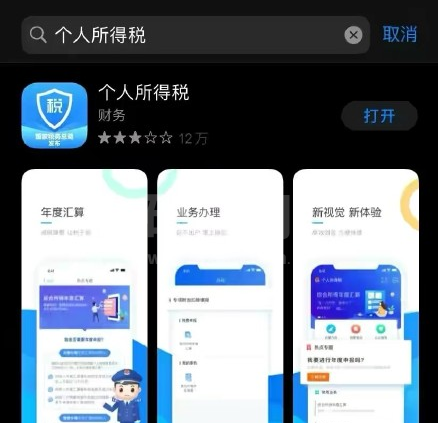
2、登录账号,还为注册的用户可以在该页面点击注册。
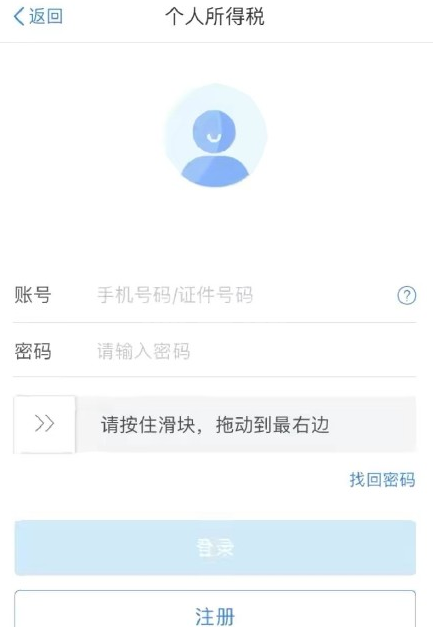
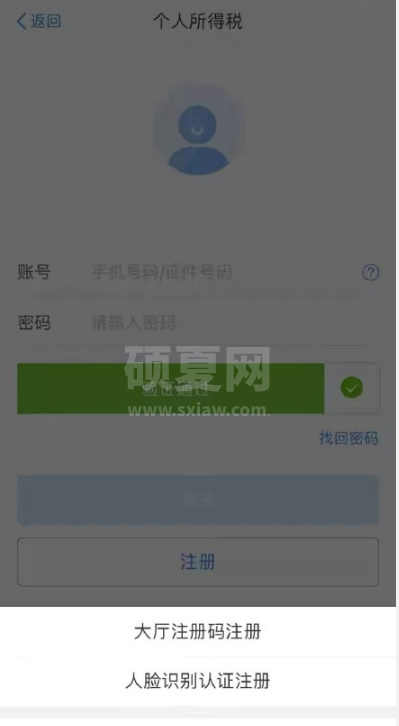
3、然后进入首页,大家可以看到已经有了办理入口。(点击下图两框位置都能进入)
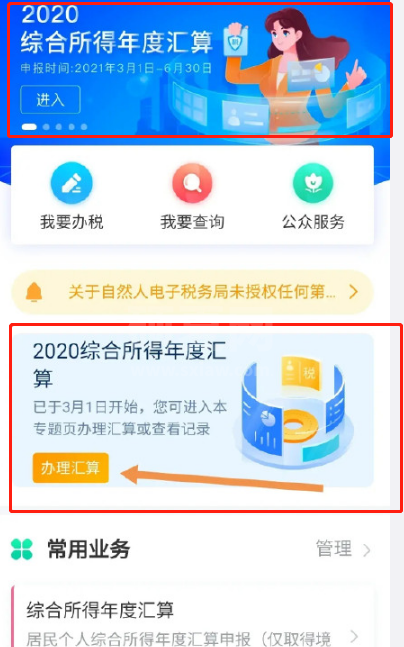
4、点击“我已阅读并知晓”。
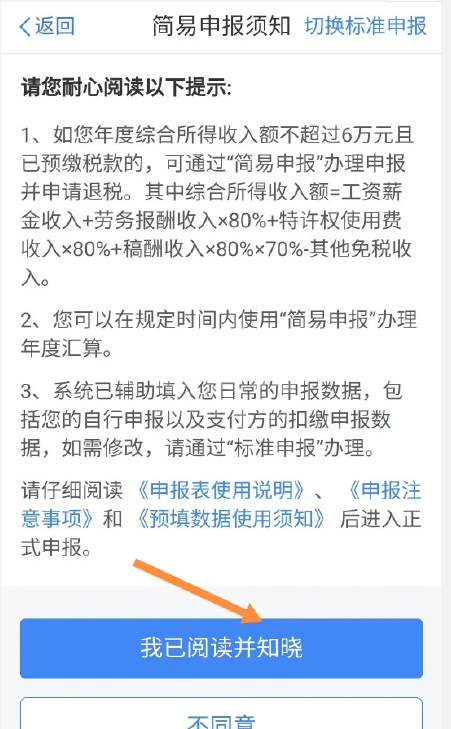
5、用户们之前操作过可以直接点击“使用已申报数据填写”或者数据有变化可以点击下方“自行填写”。
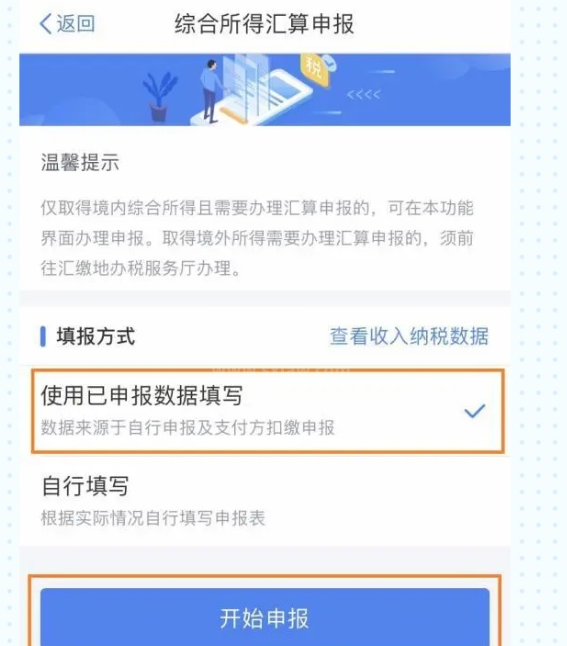
6、确认或填写个人信息。
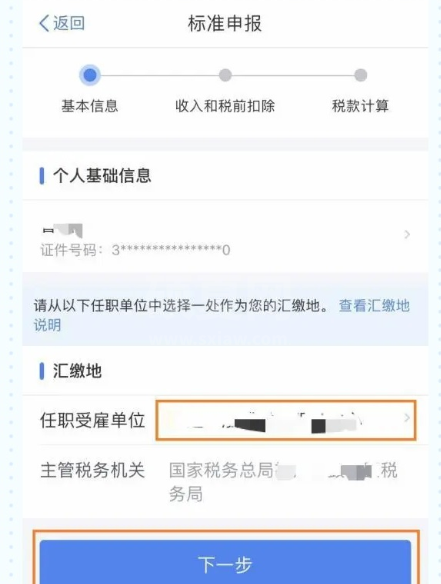
7、接着会显示可退进入,点击“申请退税”。
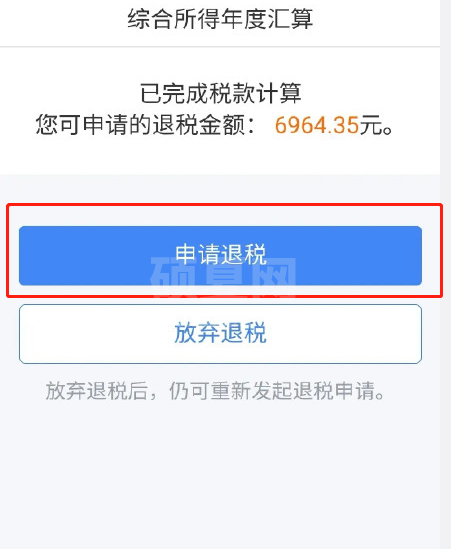
8、添加可用银行卡。
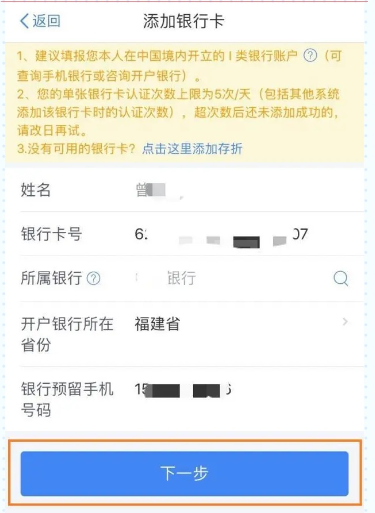
9、最后点击确定就能坐等税务金额到账啦。

以上就是2021年个税退税申报提交教程,更多精彩教程尽在下载之家!